![[Mobile] 三星手機使用SnapBizCard免費工具輕鬆整理名片、整合到通訊錄! - 阿祥的網路筆記本 snbzc001](https://axiang.cc/wp-content/uploads/2015-11-17-200841-31.jpg)
對於不少商務人士來說,每天認識新客戶、業務伙伴是相當重要的社交活動,也因此經常會收到來自四面八方的名片,而這些名片都是相當重要的「人脈存款」,肯定得要好好「保存」下來,並好好進行整理。除了傳統的名片蒐集冊之外,也有不少人會透過智慧型手機應用程式的的幫助,將這些名片數位化保存在手機中,並能完善整理以方便後續的應用。
你可能對這個有興趣…
- 辦公軟體全場最便宜 4 折起!Office、作業系統限時特殺最低價!
- 不出門也能買菜!新會員還有首購禮!
- 無綁約、無受限的電信選擇-無框行動,申辦就有機會獲得 7-11 $600 禮券
- 高速穩定、自由翻牆:Ivacy VPN 獨家超高折扣只有這裡
不過名片數位化整理工具百百種,到底該用哪一個好呢?過去阿祥也增經為大家介紹過「CamScanner 掃描全能王」這個好用的文件數位化工具,但若只是單純想要快速將名片數位化、甚至能進一步和你的手機通訊錄緊密整合,使用三星手機的你,肯定不能錯過Galaxy Apps中免費提供給三星手機用戶的這款「SnapBizCard」工具,除了簡單易用,也能直接將名片辨識為數位通訊錄,整合到手機中,讓我們可以方便使用哦!
下面就為大家帶來詳細的圖文說明,讓大家都能輕鬆使用SnapBizCard這款小工具!
如何使用SnapBizCard數位化名片?
![[Mobile] 三星手機使用SnapBizCard免費工具輕鬆整理名片、整合到通訊錄! - 阿祥的網路筆記本 snbzc002](https://axiang.cc/wp-content/uploads/2015-11-17-200843-20.jpg)
圖:從Galaxy Apps下載並安裝好「SnapBizCard」,進入程式後,按下右上角的「新增」即可開始進行名片數位化的動作。
![[Mobile] 三星手機使用SnapBizCard免費工具輕鬆整理名片、整合到通訊錄! - 阿祥的網路筆記本 snbzc003](https://axiang.cc/wp-content/uploads/2015-11-17-200845-21.jpg)
圖:透過相機可以直接進行名片的拍攝,我們可以透過「取景框」的協助,將名片置入到框線內,這時候相機會自動進行拍照與辨識轉換。
![[Mobile] 三星手機使用SnapBizCard免費工具輕鬆整理名片、整合到通訊錄! - 阿祥的網路筆記本 snbzc004](https://axiang.cc/wp-content/uploads/2015-11-17-200849-78.jpg)
圖:「SnapBizCard」辨識名片完成後,會自動生成一個聯絡人資訊,並直接儲存至手機裝置內存空間,請按下「儲存」來保存,這時候畫面也會有提示訊息,請按下「確認」(後面也會告訴大家如何將名片辨識的聯絡人整合到Google帳號)。
![[Mobile] 三星手機使用SnapBizCard免費工具輕鬆整理名片、整合到通訊錄! - 阿祥的網路筆記本 snbzc005](https://axiang.cc/wp-content/uploads/2015-11-17-200853-73.jpg)
圖:「SnapBizCard」辨識完成的名片,會直接變成一個聯絡人資訊,同時直接整合到聯絡人中。
![[Mobile] 三星手機使用SnapBizCard免費工具輕鬆整理名片、整合到通訊錄! - 阿祥的網路筆記本 snbzc006](https://axiang.cc/wp-content/uploads/2015-11-17-200856-90.jpg)
圖:透過「SnapBizCard」辨識的名片,都會出現在程式主頁中,可以讓我們瀏覽或搜尋使用。
透過聯絡人來存取名片
![[Mobile] 三星手機使用SnapBizCard免費工具輕鬆整理名片、整合到通訊錄! - 阿祥的網路筆記本 snbzc007](https://axiang.cc/wp-content/uploads/2015-11-17-200859-64.jpg)
圖:除了直接在「SnapBizCard」中查看名片,我們也可以透過手機的「聯絡人」,直接點選右上角的「查看更多」,選擇「名片」的分類來查看已辨識完成的名片。
如何讓SnapBizCard數位化的通訊錄整合到Google帳號?
![[Mobile] 三星手機使用SnapBizCard免費工具輕鬆整理名片、整合到通訊錄! - 阿祥的網路筆記本 snbzc008](https://axiang.cc/wp-content/uploads/2015-11-17-200901-45.jpg)
圖:三星手機的聯絡人功能,預設都有將「裝置內」聯絡人直接整併到Google或三星帳號的功能,透過這個功能,我們可以將「SnapBizCard」的名片聯絡人,直接併入Google帳號來進行雲端同步。在聯絡人中,點選右上角的「查看更多」,並選擇「設定」。在「聯絡人設定」中,選擇「將裝置聯絡人移至」這個選項。
![[Mobile] 三星手機使用SnapBizCard免費工具輕鬆整理名片、整合到通訊錄! - 阿祥的網路筆記本 snbzc009](https://axiang.cc/wp-content/uploads/2015-11-17-200903-43.jpg)
圖:接著請選擇要將裝置聯絡人移入Google帳戶或三星帳號,建議選擇「Google帳戶」。接著請選擇要移入的Google帳號(若你手機中登錄不只一個帳號時才會出現) ,選擇後,裝置內的聯絡人就會全數併入指定帳號中,而原本在裝置內儲存的聯絡人也會自動刪除,以避免有重覆資料出現。
你可能對這個有興趣…
- 辦公軟體全場最便宜 4 折起!Office、作業系統限時特殺最低價!
- 不出門也能買菜!新會員還有首購禮!
- 無綁約、無受限的電信選擇-無框行動,申辦就有機會獲得 7-11 $600 禮券
- 高速穩定、自由翻牆:Ivacy VPN 獨家超高折扣只有這裡
來看看其他三星手機教學
- 手機也有「D槽」?三星手機活用「隱私模式」讓見不得人的不怕曝光!
- 電腦直控三星手機!用「SideSync 4.0」輕鬆無線連結、雙向傳檔!
- 記錄下你精湛的遊戲實況!三星手機搭配「Game Recorder+」,錄製遊戲影片超便利!
- 免下載其他APP!三星手機輕鬆創造有趣又生動的拼貼照!
- 無痛!手機資料搬家到三星手機靠「Samsung Smart Switch Mobile」超便利!
- 免剪輯、免轉檔:三星手機用戶直接將喜愛歌曲設為長度適中的來電鈴聲!
- 隱藏版字典與翻譯功能:讓你的三星手機上網可以即選即翻譯!
- GALAXY Note Edge,你一定要學會的十個應用技巧!
- 免裝App!直接讓三星手機的S Planner上顯示農曆日期與節氣!
- 給你企業級的安全防護!活用Samsung KNOX建構手機內的私密空間!
歷史上的這一天,我還寫了…
- CP 值依舊!三星 Galaxy Tab A11+ 成為行動娛樂好夥伴! - 2025
- 三星 Galaxy S25 系列的 Unpacked 發表會日期外流! - 2024
- 十銓推出首款環保取向記憶體 T-FORCE VULCAN ECO DDR5 桌上型超頻記憶體,落實環保責任! - 2023
- 搶先全球!TP-Link 首發 Wi-Fi 7 系列產品,Archer、Deco 與 Omada 系列齊發! - 2022
- 十銓科技 T-FORCE DELTA RGB DDR5 與 VULCAN DDR5 超頻記憶體全球上市! - 2021
- LINE 貼文串 11 月下旬改名「LINE VOOM」,轉型影音創作社群平台!千萬基金招募影音創作者! - 2021
- HUAWEI FreeBuds 家族再添生力軍:華為首款無線耳罩式降噪耳機 HUAWEI FreeBuds Studio 驚艷上市! - 2020
- 搶先日本上市!SHARP AQUOS sense4 plus 即日起上市!主打大尺寸螢幕與防水防塵,不到萬元更有競爭力! - 2020
- 不只 PM 2.5,連最細微的 PM 1.0 也能潔溜溜?德國TELEFUNKEN 德律風根膠囊清淨機開箱實測! - 2019
- [Mobile] 善用行動 APP, 用手機取代你皮夾中的一堆卡,也不怕口袋發票亂成一團啦! - 2018











![[Google] 新增功能上線!付款、收款不麻煩,透過GMail即可輕鬆完成轉帳囉! - 阿祥的網路筆記本 [Google] 新增功能上線!付款、收款不麻煩,透過GMail即可輕鬆完成轉帳囉! - 阿祥的網路筆記本](https://axiang.cc/wp-content/uploads/thumb_20200809182313_67.jpg)
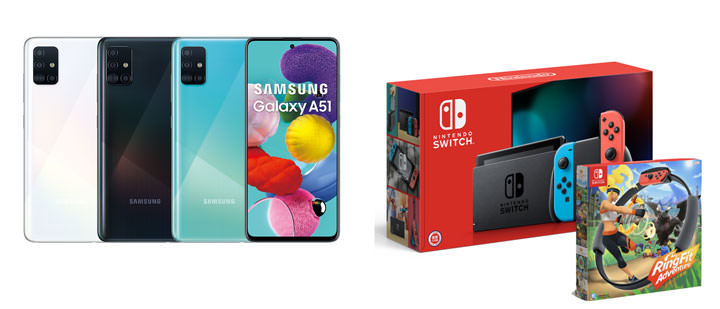


無留言